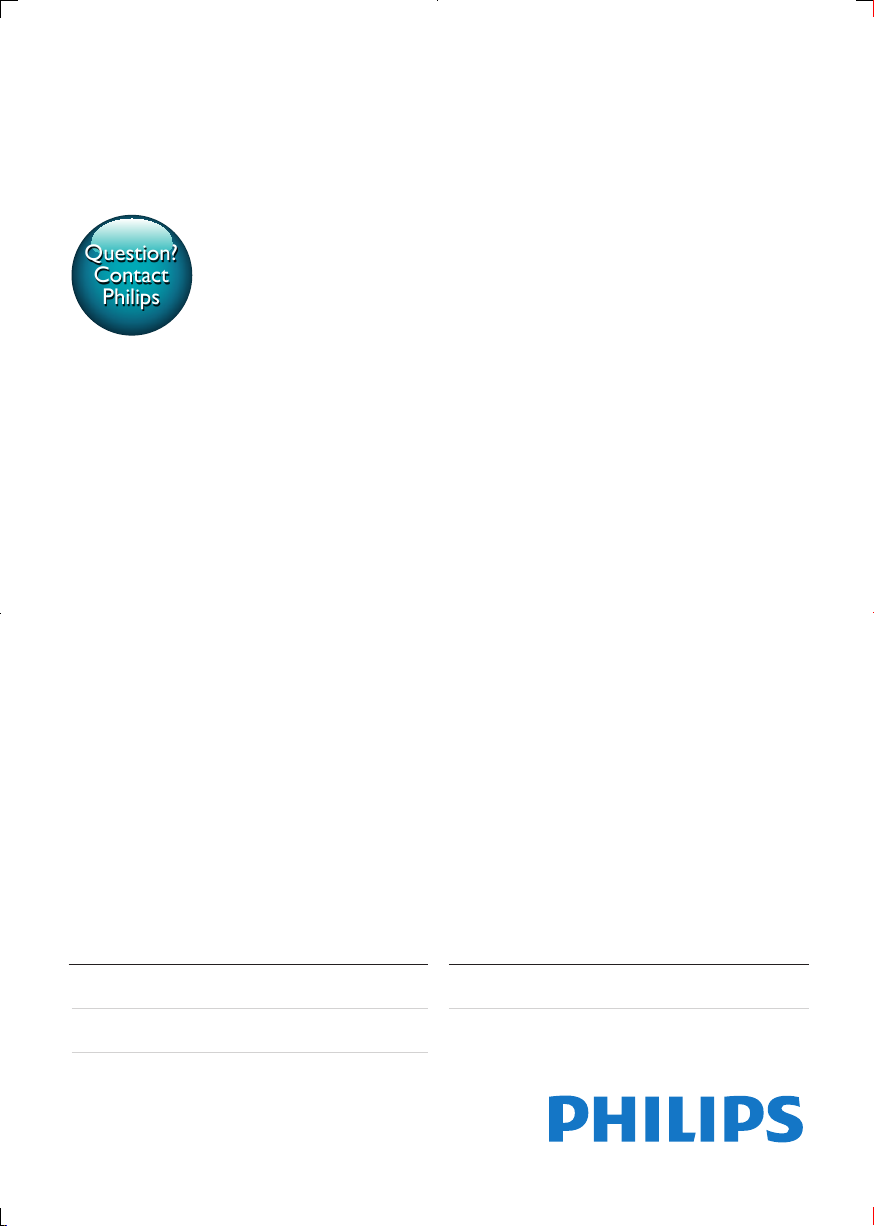
Always there to help you
Question?
Contact
Philips
Register your product and get support at
www.philips.com/welcome
HTB4510
HTB4570
Руководство пользователя
Посібник користувачаUser manual
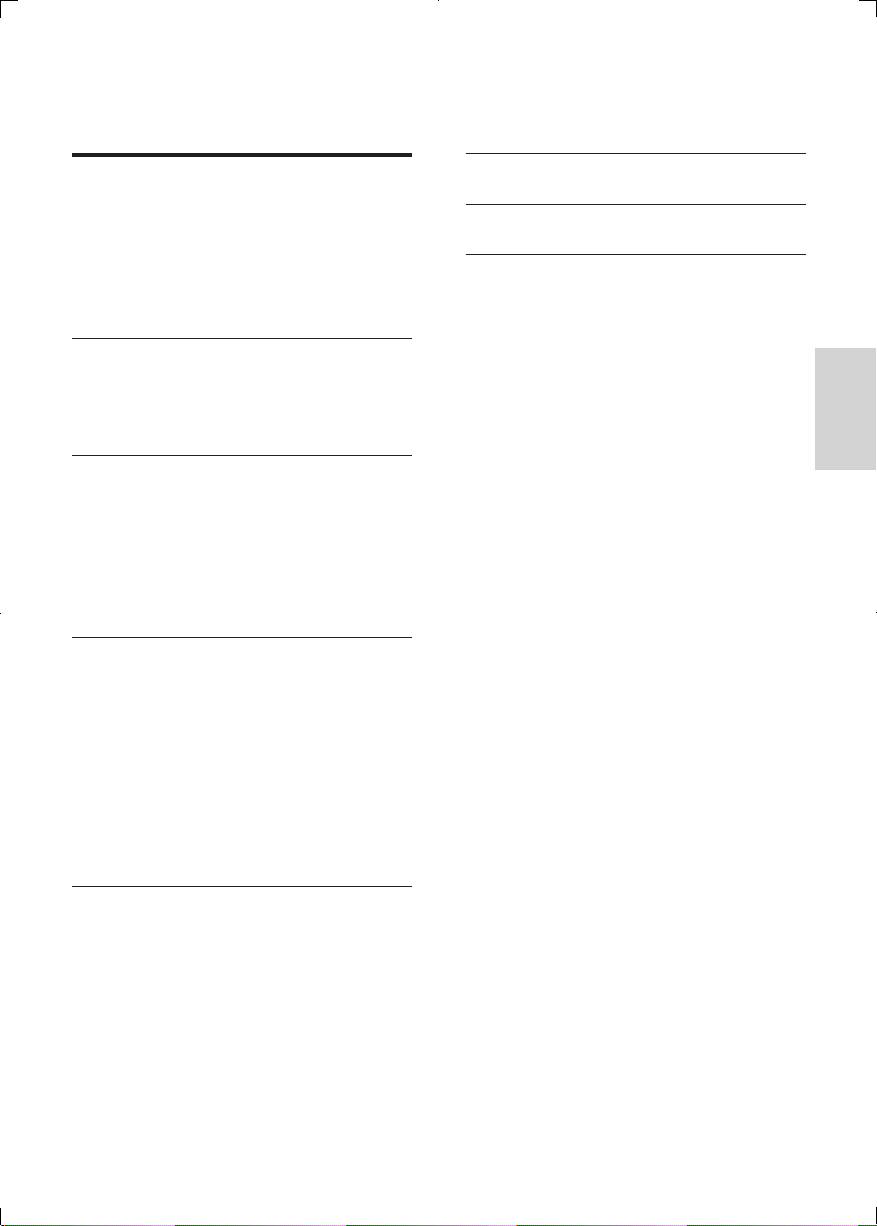
Українська
Зміст
1 Важлива інформація 2
Довідка і технічна підтримка 2
Безпека 2
Попередження про шкоду для
здоров'я відео формату 3D 3
Догляд за виробом 4
Турбота про довкілля 4
2 Система домашнього кінотеатру 5
Головний блок 5
Пульт дистанційного керування 5
Роз’єми 6
3 Під'єднання і налаштування 8
Під'єднання 8
Налаштування гучномовців 8
Налаштування EasyLink (функція
керування HDMI-CEC) 8
Під'єднання і налаштування
домашньої мережі 10
4 Використання системи
домашнього кінотеатру 11
Доступ до меню "дім" 11
Диски 12
Файли з даними 13
Параметри аудіо, відео та
зображення 14
Радіо 15
Караоке 16
Вибір параметрів звуку 17
6 Специфікації пристрою 20
7 Усунення несправностей 22
8 Примітка 25
Авторське право 25
Програмне забезпечення з
відкритим кодом 25
Відповідність стандартам 25
Служба підтримки споживачів
тел.: 0-800-500-697
(дзвінки зі стаціонарних телефонів на
території України безкоштовні)
для більш детальної інформаціі завітайте на
www.philips.ua
Компанія Philips встановлює строк служби на
даний виріб – не менше 5 років
5 Оновлення програмного
забезпечення 18
Порівняння версії програмного
забезпечення 18
Оновлення програмного
забезпечення за допомогою USB-
накопичувача 19
Оновлення програмного
забезпечення через Інтернет 19
UK
1
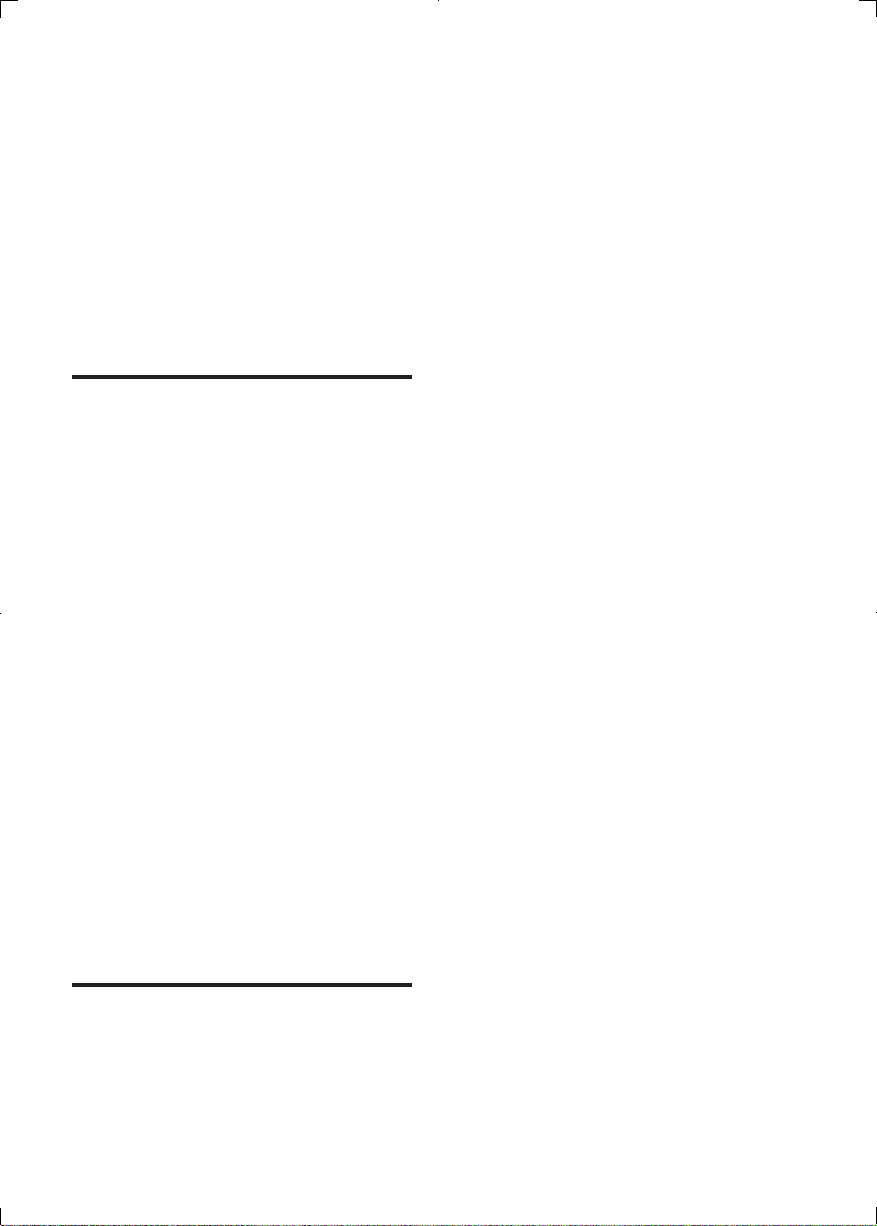
1 Важлива
інформація
Перед тим як використовувати систему
домашнього кінотеатру, прочитайте і
візьміть до уваги всі інструкції. Якщо виріб
буде пошкоджено внаслідок недотримання
інструкцій, гарантійні зобов'язання не будуть
застосовуватись.
Довідка і технічна
підтримка
Компанія Philips надає широкомасштабну
мережеву підтримку. Відвідайте веб-сайт
компанії www.philips.com/support, щоб:
• завантажити повний посібник
користувача;
• надрукувати короткий посібник;
• переглянути наочні навчальні посібники
(доступні лише для окремих моделей);
• отримати відповіді на запитання, що
часто задаються;
• надіслати компанії запитання, яке Вас
цікавить, електронною поштою;
• поспілкуватися з представником центру
технічної підтримки.
Виконайте вказівки на веб-сайті, щоб вибрати
мову, та введіть номер моделі виробу.
Також можна звернутися до Центру
обслуговування клієнтів Philips у своїй країні.
Перш ніж звертатися до компанії Philips,
запишіть номер моделі та серійний номер
виробу. Цю інформацію можна знайти на
задній або нижній панелі виробу.
Безпека
Ризик ураження електричним струмом чи
пожежі!
• Оберігайте виріб та аксесуари від дощу
та води. Не ставте посудини з рідиною
(наприклад, вази) поблизу пристрою.
Якщо на виріб або всередину нього
потрапить рідина, негайно від'єднайте
виріб від розетки. Для перевірки виробу
перед використанням зверніться до
Центру обслуговування клієнтів Philips.
• Не ставте виріб та аксесуари поблизу
відкритого вогню або інших джерел
тепла, також оберігайте від тривалого
потрапляння прямих сонячних променів.
• Не вставляйте сторонні предмети у
вентиляційні чи інші отвори виробу.
• Якщо для вимикання пристрою
використовується штепсельна вилка
або штепсель, слід стежити за його
справністю.
• Батареї (комплект батарей або вставлені
батареї) слід оберігати від надмірної дії
тепла, наприклад сонячних променів,
вогню тощо.
• Перед грозою від'єднуйте виріб від
розетки.
• Коли від'єднуєте кабель живлення,
завжди тягніть за штекер, а не за кабель.
Ризик короткого замикання або пожежі!
• Перед тим як під'єднувати виріб до
розетки, перевірте, чи напруга в мережі
відповідає значенню напруги, вказаному
на задній панелі або знизу виробу.
Ніколи не під'єднуйте виріб до розетки,
якщо значення напруги відрізняються.
Існує ризик травмування користувача
або пошкодження системи домашнього
кінотеатру!
• Для виробів, що монтуються на стіні,
використовуйте лише настінний
кронштейн із комплекту. Встановлюйте
кронштейн на стіну, яка здатна
витримати вагу виробу і настінного
кріплення. Компанія Koninklijke Philips
Electronics N.V. не несе відповідальності
за неналежне настінне кріплення, яке
спричинило нещасний випадок або
травмування користувача.
2
UK
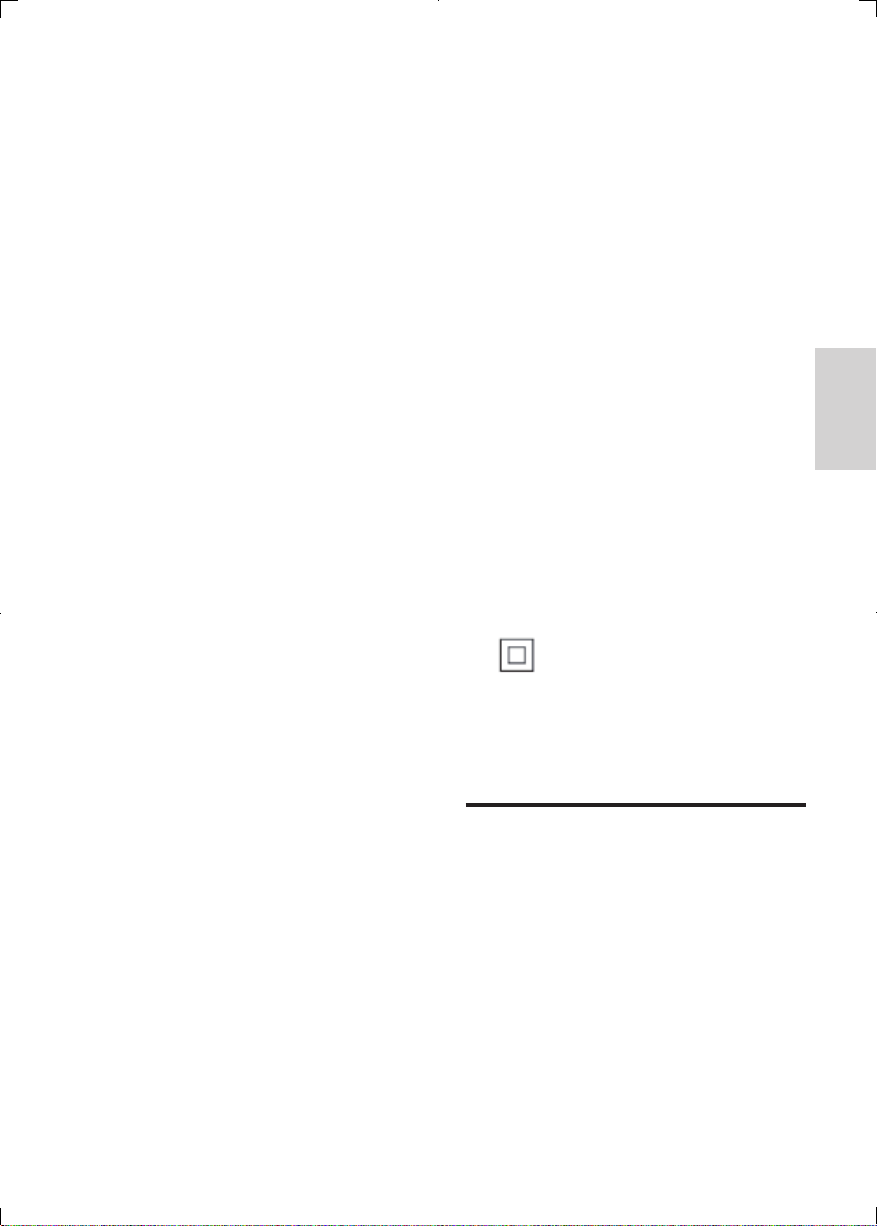
Українська
• Для гучномовців, які встановлюються
на підставки, використовуйте лише
підставки, що додаються. Надійно
прикріплюйте підставки до гучномовців.
Ставте підставки на рівну горизонтальну
поверхню, що може витримати вагу
гучномовця та підставки.
• Не ставте виріб або інші предмети на
кабелі живлення чи на інше електричне
обладнання.
• Якщо виріб транспортувався за
температури нижче 5°C, розпакуйте
його і зачекайте, поки він нагріється
до кімнатної температури, перш ніж
підключати його до електромережі.
• Видиме і невидиме лазерне
випромінювання у разі відкривання.
Уникайте впливу променів.
• Не торкайтеся дискової оптичної лінзи
всередині відділення для дисків.
• Частини виробу може бути виготовлено
зі скла. Для запобігання травмуванню і
пошкодженню користуйтеся виробом
обережно.
Ризик перегрівання!
• Не встановлюйте виріб у закритому
просторі. Завжди залишайте не менше
10 см простору навколо виробу для
забезпечення належної вентиляції.
Слідкуйте, щоб занавіски або інші
предмети не закривали вентиляційні
отвори виробу.
Ризик отруєння і забруднення
навколишнього середовища!
• Не використовуйте одночасно різні
типи батарей (старі та нові, вуглецеві та
лужні тощо).
• Внаслідок неправильної заміни батарей
існує небезпека вибуху. Заміняйте
батарею лише батареєю того самого
або еквівалентного типу.
• Якщо батареї розряджені або Ви
не плануєте користуватися пультом
дистанційного керування протягом
тривалого часу, батареї слід вийняти.
• Батареї містять хімічні речовини, тому
утилізуйте їх належним чином.
Ризик проковтування батарей!
• Виріб або пульт дистанційного
керування можуть містити батарею
таблеткового типу, яку можна легко
проковтнути. Завжди тримайте батареї
подалі від дітей! Якщо батарею
проковтнути, вона може спричинити
серйозне травмування або смерть.
Протягом двох годин після ковтання
батареї можуть виникнути серйозні
внутрішні опіки.
• Якщо ви підозрюєте, що хтось
проковтнув батарею або вона
потрапила в організм у будь-який інший
спосіб, негайно зверніться до лікаря.
• У разі заміни батарей завжди зберігайте
усі нові та використані батареї подалі
від дітей. Замінивши батареї, надійно
закривайте відділення для батарей.
• Якщо відділення для батарей неможливо
надійно закрити, перестаньте
користуватися виробом. Зберігайте
його подалі від дітей та зверніться до
виробника.
Цей пристрій є пристроєм КЛАСУ II з
подвійною ізоляцією; захисне заземлення
відсутнє.
Попередження про шкоду
для здоров'я відео формату
3D
Якщо Ви або хтось із Вашої сім'ї схильний
до приступів епілепсії чи надто чутливий до
світла, перед тим як переглядати вміст зі
швидкою зміною зображень, мерехтінням
світла або 3D-вміст, проконсультуйтеся з
лікарем.
Для запобігання запамороченню, головному
болю чи втраті орієнтації не дивіться
3D-відео надто довго. У разі поганого
UK
3

самопочуття припиніть перегляд 3D-відео і
тимчасово відкладіть потенційно небезпечні
справи (наприклад, водіння машини), поки
не зникнуть симптоми. Якщо симптоми не
зникають, не відновлюйте перегляд 3D-відео,
попередньо не проконсультувавшись із
лікарем.
Батьки повинні стежити за переглядом
3D-вмісту дітьми та за їх самопочуттям
під час перегляду. Не рекомендується
переглядати 3D-відео дітям до шести
років, оскільки їхня зорова система ще
недостатньо розвинена.
Догляд за виробом
Позначення у вигляді перекресленого
контейнера для сміття на виробі означає, що
на цей виріб поширюється дія Директиви
Ради Європи 2002/96/EC. Дізнайтеся
про місцеву систему розділеного збору
електричних і електронних пристроїв.
Чиніть відповідно до місцевих норм і не
викидайте старі пристрої зі звичайним
побутовим сміттям.
Належна утилізація старого пристрою
допоможе запобігти негативному впливу на
навколишнє середовище та здоров'я людей.
• Не кладіть у відділення для дисків ніяких
інших предметів, окрім дисків.
• Не вставляйте у відділення для дисків
деформованих або потрісканих дисків.
• Якщо Ви не плануєте користуватися
пристроєм протягом тривалого часу,
вийміть диски з відділення для дисків.
• Чистіть пристрій лише ганчіркою із
мікроволокна.
Турбота про довкілля
Виріб виготовлено з високоякісних матеріалів
і компонентів, які можна переробити і
використовувати повторно.
Виріб містить батареї, які відповідають
Європейським Директивам 2006/66/EC
і які не можна утилізувати зі звичайними
побутовими відходами.
Дізнайтеся про місцеву систему розділеного
збору батарей, оскільки належна утилізація
допоможе запобігти негативному впливу на
навколишнє середовище та здоров'я людей.
4
UK
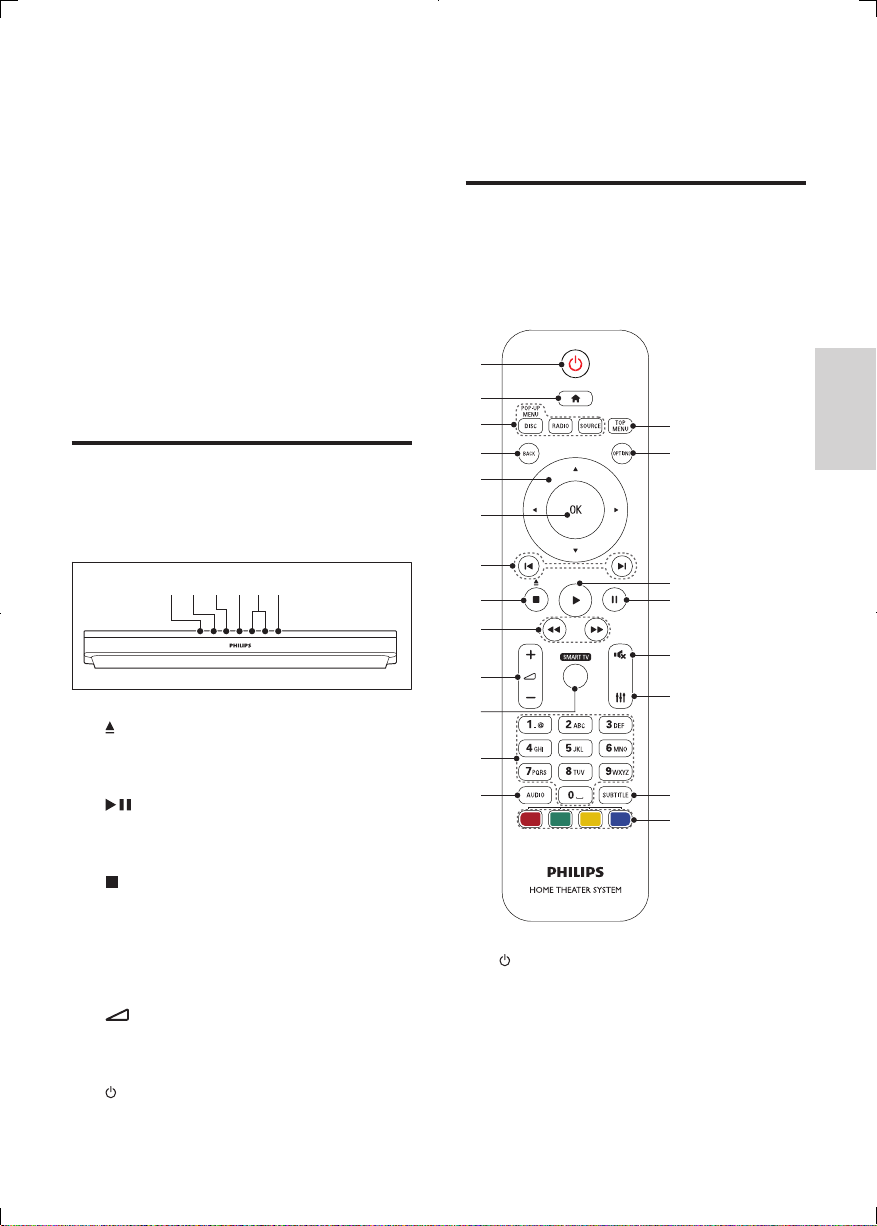
Українська
2 Система
домашнього
Увімкнення системи домашнього
кінотеатру або перехід у режим
очікування.
кінотеатру
Вітаємо вас із покупкою та ласкаво
просимо до клубу Philips! Щоб у повній мірі
скористатися підтримкою, яку пропонує
Philips (наприклад, сповіщення про оновлення
програмного забезпечення виробу),
зареєструйте свій виріб на веб-сайті www.
philips.com/welcome.
Головний блок
У цьому розділі подано огляд головного
блока.
fa b c de
a (Відкрити/Закрити)
Відкривання або закривання відсіку для
дисків.
b (Відтворення/Пауза)
Відтворення, призупинення або
відновлення відтворення.
c (Зупинка)
Зупинка відтворення.
d SOURCE
Вибір аудіо- або відеоджерела для
системи домашнього кінотеатру.
e +/- (Гучність)
Збільшення або зменшення рівня
гучності.
f (Увімкнення режиму очікування)
Пульт дистанційного
керування
У цьому розділі подано огляд пульта
дистанційного керування.
a
b
c
d
e
f
g
h
i
j
k
l
m
n
o
p
q
r
s
t
u
a (Увімкнення режиму очікування)
• Увімкнення системи домашнього
кінотеатру або перехід у режим
очікування.
• Коли увімкнено функцію EasyLink,
натисніть та утримуйте цю кнопку
щонайменше 3 секунди, щоб усі
UK
5
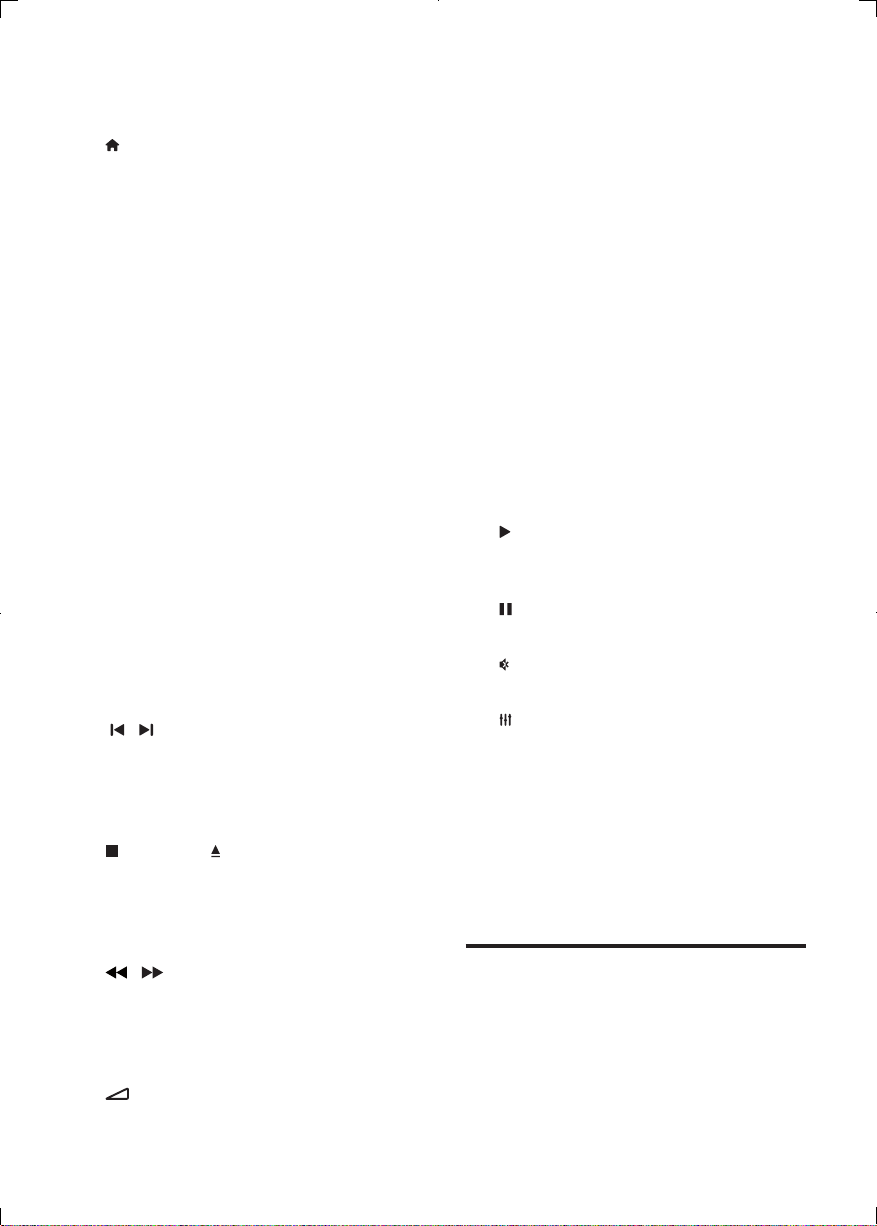
під'єднані пристрої, сумісні із HDMI
CEC, перейшли у режим очікування.
b (Дім)
Доступ до головного меню.
c Кнопки вибору джерела
• DISC/POP-UP MENU : Доступ до
диска.Доступ або вихід із меню
диска під час його відтворення.
• RADIO: Доступ до FM-радіо.
• SOURCE: Вибір джерела вхідного
аудіосигналу.
d BACK
• Повернення до попереднього меню.
• У режимі радіо натисніть та
утримуйте, щоб видалити
попередньо встановлені радіостанції.
e Кнопки навігації
• Навігація в меню.
• У режимі радіо натисніть стрілку
ліворуч або праворуч, щоб
розпочати автоматичний пошук.
• У режимі радіо натискайте кнопки
вгору або вниз, щоб налаштувати
радіочастоту.
f OK
Підтвердження введення або вибору.
g / (Попередній/Наступний)
• Перехід до попередньої або
наступної доріжки, розділу чи файлу.
• Вибір попередньо налаштованої
станції в режимі радіо.
h (Зупинка) / (Відкрити/Закрити)
• Зупинка відтворення.
• Натискайте та утримуйте протягом
трьох секунд, щоб відкрити або
закрити відділення для дисків.
i / (Швидка прокрутка назад /
Швидка прокрутка вперед)
Пошук назад або вперед. Натискайте
кілька разів, щоб вибрати швидкість
пошуку.
j +/- (Гучність)
Збільшення або зменшення рівня
гучності.
k SMART TV
Доступ до Інтернет-послуги Smart TV.
l Буквено-цифрові кнопки
Введення цифр або літер (методом
написання SMS-повідомлень).
m AUDIO
Вибір мови аудіосупроводу або каналу.
n TOP MENU
Доступ до головного меню диска.
o OPTIONS
• Доступ до додаткових параметрів
відтворення під час відтворення
вмісту диска або USB-накопичувача.
• Налаштування радіостанції у режимі
радіо.
p (Відтворення)
Відтворення або відновлення
відтворення.
q (Пауза)
Призупинення відтворення.
r (Вимкнення звуку)
Вимкнення або відновлення звуку.
s
Вхід або вихід з меню параметрів звуку.
t SUBTITLE
Вибір мови субтитрів для відтворення
відео.
u Кольорові кнопки
Вибір завдань або параметрів для дисків
Blu-ray.
Роз’єми
У цьому розділі подано огляд роз'ємів на
системі домашнього кінотеатру.
6
UK
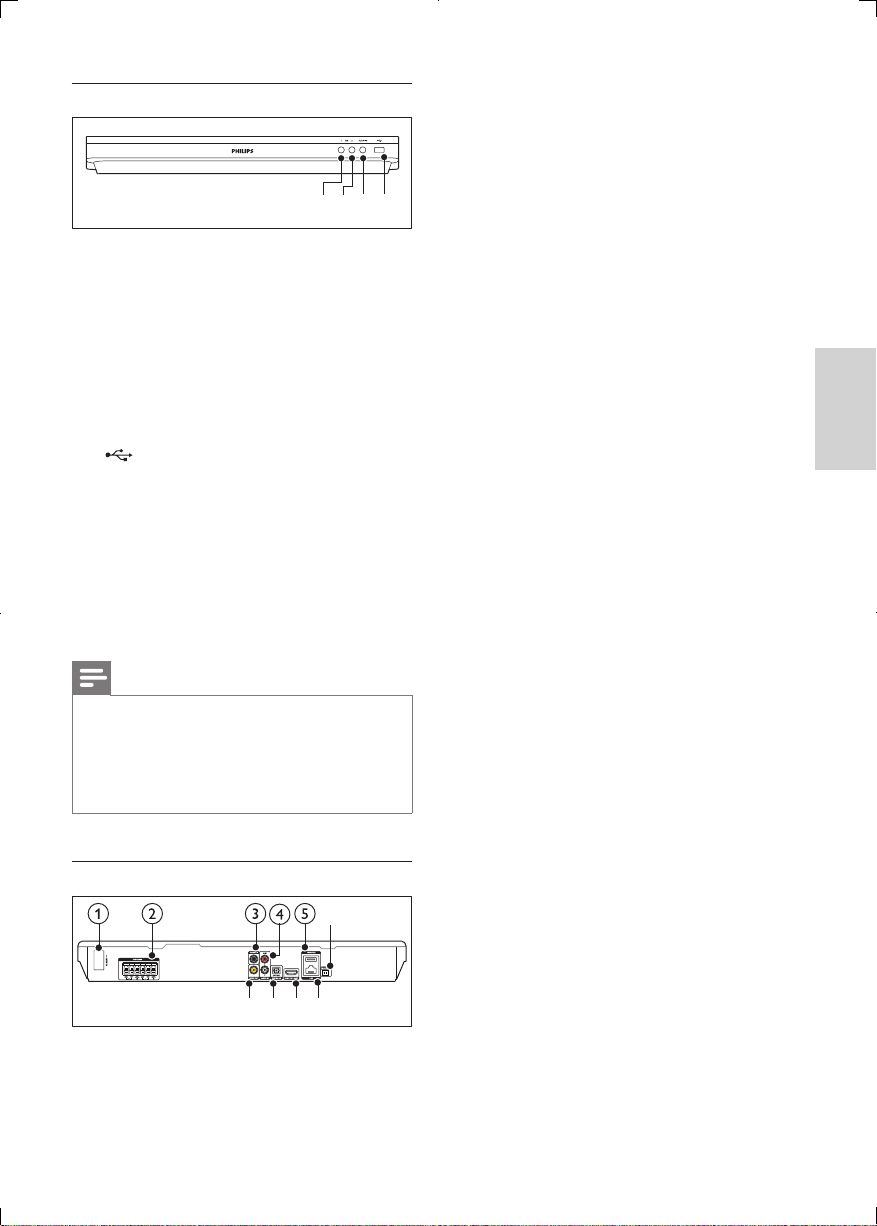
Українська
Роз'єми на передній панелі
a MIC 1
Аудіовхід із мікрофону.
b MIC 2
Аудіовхід із мікрофону.
c AUDIO IN
Аудіовхід із MP3-програвача (3,5-мм
роз'єм).
d (USB)
• Вхід для відтворення аудіо, відео та
зображень, збережених на USBнакопичувачі.
• Під'єднання до апаратного ключа
Wi-Fi (модель: Philips WUB1110,
продається окремо).
• Під'єднайте USB-накопичувач для
доступу до функції BD-Live.
Примітка
• У разі під’єднання MP3-програвача до системи
домашнього кінотеатру за допомогою 3,5-мм
аудіокабелю і для забезпечення належного
функціонування системи домашнього кінотеатру
переконайтеся, що Ви під’єднуєте MP3-програвач до
роз’єму AUDIO IN, а не до роз’єму MIC 1 чи MIC 2.
cab d
b SPEAKERS
Під'єднання до гучномовців і сабвуфера
з комплекту.
c DIGITAL IN-COAXIAL
Під'єднання до коаксіального
аудіовиходу на телевізорі або на іншому
цифровому пристрої.
d AUDIO IN-AUX
Під'єднання до аналогового аудіовиходу
на телевізорі або на іншому аналоговому
пристрої.
e USB(VOD)
Роз'єм для USB-накопичувача. USBнакопичувач використовується для
прокату мережевого відео.
f FM ANTENNA
Під'єднайте FM-антену, що додається.
g VIDEO OUT
Під'єднання до композитного
відеовходу на телевізорі.
h DIGITAL IN-OPTICAL
Під'єднання до оптичного аудіовиходу
на телевізорі або на іншому цифровому
пристрої.
i HDMI OUT (ARC)
Під'єднання до входу HDMI на
телевізорі.
j LAN
Під'єднання до роз'єму локальної
мережі на широкосмуговому модемі або
маршрутизаторі.
Роз'єми на задній панелі
f
a AC MAINS
Під'єднайте кабель змінного струму, що
додається.
ghij
UK
7
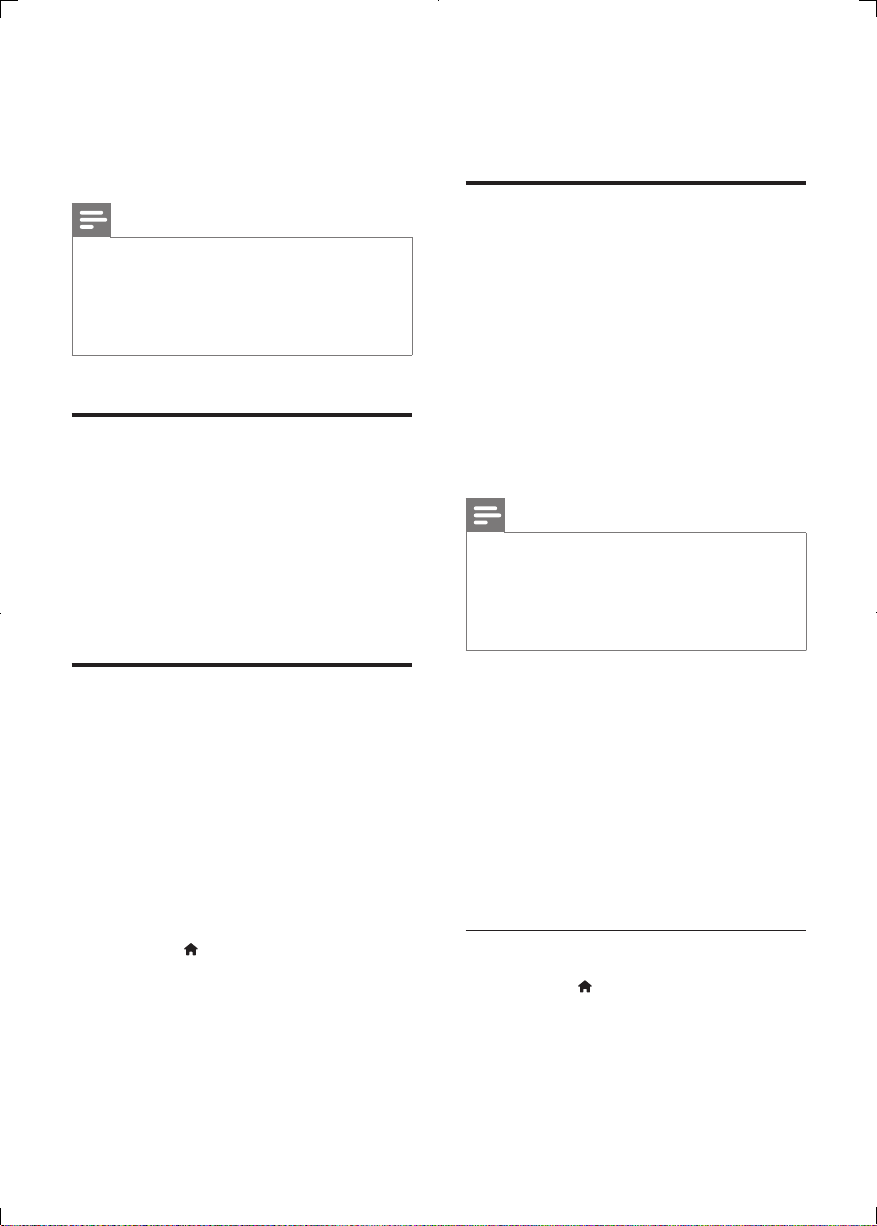
3 Під'єднання і
налаштування
сигнал і налаштуйте гучність. Змінюйте
положення гучномовців, поки не
знайдете найкраще місце.
Примітка
• Позначення та норми живлення можна знайти в
табличці з даними, що знаходиться позаду або знизу
виробу.
• Перш ніж виконувати або змінювати будь-які
під'єднання, слід перевірити, чи усі пристрої
від'єднано від розеток.
Під'єднання
Виконайте потрібні під'єднання системи
домашнього кінотеатру (наприклад,
під'єднайте гучномовець і телевізор).
Інформацію про під'єднання можна
прочитати в короткому посібнику або
завантажити повний посібник користувача з
веб-сайту www.philips.com/support.
Налаштування гучномовців
Налаштовуйте гучномовці вручну для
застосування власних налаштувань
відтворення об'ємного звуку.
Перед використанням
Виконайте необхідні під'єднання, описані в
короткому посібнику, після чого перемкніть
телевізор на відповідне джерело для
системи домашнього кінотеатру.
1 Натисніть (Дім).
2 Виберіть [Налаштування], потім
натисніть OK.
3 Виберіть [Аудіо] > [Налаштування
гучномовців].
4 Введіть відстань для кожного
гучномовця, прослухайте пробний
Налаштування EasyLink
(функція керування HDMI-
CEC)
Ця система домашнього кінотеатру
підтримує функцію Philips EasyLink, в якій
використовується протокол HDMI-CEC
(Consumer Electronics Control). Пристроями,
сумісними із системою EasyLink, які
під'єднуються через роз'єми HDMI, можна
керувати за допомогою одного пульта
дистанційного керування.
Примітка
• Залежно від виробника функція HDMI-CEC має
багато назв. Інформацію про пристрій можна знайти
в посібнику користувача цього пристрою.
• Компанія Philips не надає повної гарантії щодо
функціональної сумісності з усіма пристроями
HDMI-CEC.
Перед використанням
• Під'єднайте систему домашнього
кінотеатру до пристрою, сумісного з
HDMI-CEC, за допомогою з'єднання
HDMI.
• Виконайте необхідні під'єднання,
описані в короткому посібнику, після
чого перемкніть телевізор на відповідне
джерело для системи домашнього
кінотеатру.
Увімкнення функції EasyLink
1 Натисніть (Дім).
2 Виберіть [Налаштування], потім
натисніть OK.
3 Виберіть [EasyLink] > [EasyLink] >
[Увімк.].
8
UK

Українська
4 На телевізорі та інших під'єднаних
пристроях увімкніть функцію керування
HDMI-CEC. Детальнішу інформацію
читайте в посібнику користувача
телевізора або інших пристроїв.
• На телевізорі виберіть для
функції виведення аудіо параметр
"Підсилювач" (замість гучномовців
телевізора). Детальнішу інформацію
читайте в посібнику користувача
телевізора.
Елементи керування EasyLink
Завдяки функції EasyLink керувати системою
домашнього кінотеатру, телевізором та
іншими під'єднаними пристроями, сумісними
з HDMI-CEC, можна за допомогою одного
пульта дистанційного керування.
• [Відтворення одним дотиком]
(увімкнення одним дотиком):
вставивши відеодиск у відділення для
дисків, натисніть
щоб увімкнути телевізор із режиму
очікування, і розпочніть відтворення
диска.
• [Режим очікування одним дотиком]
(перехід у режим очікування одним
дотиком): якщо увімкнено функцію
переходу в режим очікування одним
дотиком, систему домашнього
кінотеатру можна перемикати в режим
очікування за допомогою пульта
дистанційного керування телевізора або
інших пристроїв HDMI-CEC.
• [Керування аудіосистемою] (керування
звуком системи):якщо увімкнено функцію
керування звуком системи, аудіосигнал
під'єднаного пристрою автоматично
виводиться через гучномовці системи
домашнього кінотеатру в разі
відтворення його вмісту.
• [Присвоєння аудіовходів] (присвоєння
аудіовходів):якщо функція керування
звуком системи не працює, присвойте
під'єднаний пристрій відповідному
аудіороз'єму на системі домашнього
(Відтворення),
кінотеатру (див. 'Налаштування
відтворення аудіо' на сторінці 9).
Примітка
• Щоб змінити параметри функції керування EasyLink,
натисніть
[EasyLink].
(Дім) і виберіть [Налаштування] >
Налаштування відтворення аудіо
Якщо аудіо з під'єднаного пристрою не
чути через гучномовці системи домашнього
кінотеатру, виконайте такі дії.
• Перевірте, чи функцію EasyLink увімкнено
на всіх пристроях (див. 'Налаштування
EasyLink (функція керування HDMI-CEC)'
на сторінці 8);
• на телевізорі виберіть для функції
виведення аудіо параметр "Підсилювач"
(замість гучномовців телевізора).
Детальнішу інформацію читайте в
посібнику користувача телевізора;
• налаштуйте функцію керування звуком
EasyLink.
1 Натисніть (Дім).
2 Виберіть [Налаштування], потім
натисніть OK.
3 Виберіть [EasyLink] > [Керування
аудіосистемою] > [Увімк.].
• Для відтворення аудіо за
допомогою гучномовців телевізора
виберіть [Вимк.] та пропустіть
подані нижче кроки.
4 Виберіть [EasyLink] > [Присвоєння
аудіовходів].
5 Виконайте вказівки на екрані, щоб
присвоїти під'єднаний пристрій
аудіовходам на системі домашнього
кінотеатру.
• Якщо систему домашнього
кінотеатру під'єднати до телевізора
за допомогою з'єднання HDMI
ARC, аудіосигнал телевізора слід
UK
9

присвоювати входу ARC на системі
домашнього кінотеатру.
• Маршрутизатор мережі (з увімкненим
протоколом DHCP).
Під'єднання і налаштування
домашньої мережі
Під'єднайте систему домашнього кінотеатру
до мережевого маршрутизатора і
насолоджуйтеся:
• перенесеним мультимедійним вмістом
• керуванням за допомогою смартфону
• Smar t TV
• програмами BD-Live (див. 'Функція BDLive на дисках Blu-ray' на сторінці 13)
• Оновленням програмного забезпечення
(див. 'Оновлення програмного
забезпечення через Інтернет' на
сторінці 19)
Увага!
• Ознайомтеся із принципами роботи
маршрутизатора мережі, програмного забезпечення
медіасервера та мережевого з'єднання. За
необхідності прочитайте документацію, що
додається до компонентів мережі. Компанія Philips
не відповідає за втрату або пошкодження даних.
Перед використанням
• Для користування Smart TV та
оновлення програмного забезпечення
маршрутизатор мережі повинен мати
доступ до високошвидкісного Інтернету
без обмежень, встановлених шлюзами
безпеки або іншими системами захисту.
• Виконайте необхідні під'єднання,
описані в короткому посібнику, після
чого перемкніть телевізор на відповідне
джерело для системи домашнього
кінотеатру.
Налаштування дротової мережі
Що потрібно?
• Мережевий кабель (RJ45 прямолінійний).
LAN
www
1 За допомогою мережевого кабелю
під'єднайте маршрутизатор мережі до
роз'єму LAN на системі домашнього
кінотеатру.
2 Натисніть (Дім).
3 Виберіть [Налаштування], потім
натисніть OK.
4 Виберіть [Мережа] > [Встановлення
мережі] > [Дротова (Ethernet)].
5 Виконайте вказівки на екрані, щоб
завершити налаштування.
• У разі збою під'єднання виберіть
[Повторити спробу] і натисніть OK.
6 Виберіть [Завершити] і натисніть OK,
щоб вийти.
• Щоб переглянути параметри
мережі, виберіть [Налаштування]
> [Мережа] > [Переглянути
параметри мережі].
Налаштування бездротової мережі
Що потрібно?
• Маршрутизатор мережі (з увімкненим
протоколом DHCP). Для найкращої
бездротової роботи, покриття
10
UK

Українська
і сумісності використовуйте
маршрутизатор 802.11n.
• Під'єднайте апаратний ключ Wi-Fi
(модель: Philips WUB1110, продається
окремо) до роз'єму
домашнього кінотеатру.
на системі
1 Натисніть (Дім).
2 Виберіть [Налаштування], потім
натисніть OK.
3 Виберіть [Мережа] > [Встановлення
мережі] > [Бездротове (Wi-Fi)], потім
натисніть OK.
4 Виконайте вказівки на екрані, щоб
вибрати та налаштувати бездротову
мережу.
• У разі збою під'єднання виберіть
[Повторити спробу] і натисніть OK.
5 Виберіть [Завершити] і натисніть OK,
щоб вийти.
• Щоб переглянути параметри
мережі, виберіть [Налаштування]
> [Мережа] > [Переглянути
параметри бездротового
функціонування].
4 Використання
системи
домашнього
кінотеатру
У цьому розділі подано інформацію
про використання системи домашнього
кінотеатру для відтворення медіафайлів із
різних джерел.
Перед використанням
• Виконайте необхідні під'єднання, описані
в короткому посібнику, або завантажте
повний посібник користувача з веб-сайту
www.philips.com/support.
• Виконайте налаштування, необхідні
після першого увімкнення пристрою.
Запит щодо налаштування з'являється,
коли Ви вмикаєте систему домашнього
кінотеатру вперше або не завершили
налаштування.
• Перемкніть телевізор на відповідне
джерело для системи домашнього
кінотеатру (наприклад, HDMI, AV IN).
Доступ до меню "дім"
Меню "дім" забезпечує легкий доступ до
під'єднаних пристроїв, налаштування та інших
корисних функцій системи домашнього
кінотеатру.
1 Натисніть (Дім).
» З'явиться головне меню.
2 Натискайте кнопки Кнопки навігації та
OK, щоб вибрати один із пунктів:
• [Відтворення диска]: запуск
відтворення диска.
• [огляд USB]: доступ до оглядача
вмісту USB-накопичувача.
• [Smart TV]: доступ до Smar t TV.
11
UK

• [огляд мережі ПК]: доступ до
оглядача вмісту комп'ютера.
• [Налаштування]: доступ до меню
для зміни налаштувань відео, аудіо
тощо.
3 Щоб вийти, натисніть кнопку (Дім).
Диски
Ця система домашнього кінотеатру дозволяє
відтворювати диски DVD, VCD, компактдиски та диски Blu-ray. Вона також дозволяє
відтворювати диски, записані самостійно
(наприклад, диски CD-R із фотографіями,
відеофайлами та музикою).
1 Вставте диск у систему домашнього
кінотеатру.
2 Якщо відтворення диска не починається
автоматично, натисніть DISC або
виберіть [Відтворення диска] у
головному меню.
3 Для керування відтворенням
користуйтеся пультом дистанційного
керування.
• Незначний шум під час відтворення
диска Blu-ray – це нормальне
явище. Це не означає, що система
домашнього кінотеатру є
несправною.
Синхронізація зображення і звуку
Якщо аудіо та відео відтворюються
несинхронізовано, встановіть затримку аудіо
відповідно до відтворення відео.
1 Натисніть .
2 Виберіть Синхронізація аудіо, потім
натисніть OK.
3 Натисніть Кнопки навігації (вгору/вниз),
щоб синхронізувати звук і відео.
4 Щоб підтвердити, натисніть OK.
Відтворення дисків Blu-ray 3D
Система домашнього кінотеатру дозволяє
відтворювати 3D-відео на дисках Bluray. Перед тим як відтворювати диск із
3D-вмістом, прочитайте попередження про
шкоду для здоров'я відео формату 3D.
Що потрібно?
• 3D-телевізор
• 3D-окуляри, сумісні з 3D-телевізором
• Диски Blu-ray із 3D-вмістом
• Високошвидкісний кабель HDMI
1 За допомогою високошвидкісного
кабелю HDMI під'єднайте систему
домашнього кінотеатру до телевізора з
підтримкою формату 3D.
2 Перевірте, чи активовано параметр
3D-відео. Натисніть
[Налаштування] > [Відео] > [Перегляд
3D-відео] > [Авто].
• Для відтворення 3D-дисків у режимі
2D вибирайте [Вимк.].
(Дім) і виберіть
3 Розпочніть відтворення диска Blu-ray 3D
та одягніть 3D-окуляри.
• Під час пошуку відео та в деяких
режимах відтворення відео
відтворюється у форматі 2D.
Формат 3D стає доступним після
відновлення відтворення.
Функція Bonus View на дисках Blu-
ray
Насолоджуйтеся переглядом додаткового
вмісту (наприклад коментарів) на дисках
Blu-ray із підтримкою функції Bonus View у
маленькому вікні. Функція Bonus View відома
також як "картинка в картинці".
1 Увімкніть функцію Bonus View у меню
диска Blu-ray.
2 Під час відтворення відео натисніть
OPTIONS.
» Відобразиться меню параметрів.
12
UK

Українська
3 Виберіть [Вибір PIP] > [Картинка в
картинці].
• Залежно від відео з'явиться меню
PIP [1] або [2].
• Щоб вимкнути функцію Bonus View,
виберіть [Вимк.].
4 Виберіть [2-га мова аудіосупроводу]
або [2-га мова субтитрів].
5 Виберіть потрібну мову та натисніть OK.
Функція BD-Live на дисках Blu-ray
Користуйтеся додатковими можливостями,
що пропонують диски Blu-ray із вмістом
BD-Live, наприклад чатами з режисером,
найновішими кіноанонсами, іграми,
шпалерами та мелодіями дзвінка.
Наявність послуг BD-Live та вміст залежать
від диска.
Що потрібно?
• Диск Blu-ray із вмістом BD-Live
• USB-накопичувач ємністю щонайменше
1 Гб
1 Підключіть систему домашнього
кінотеатру до домашньої мережі
з доступом до Інтернету (див.
'Під'єднання і налаштування домашньої
мережі' на сторінці 10).
2 Під'єднайте USB-накопичувач до
роз'єму
системи домашнього кінотеатру для
завантаження BD-Live.
(USB) на передній панелі
3 Натисніть (Дім) і виберіть
[Налаштування] > [Додаткові] >
[Захист BD-Live] > [Вимк.].
• Щоб вимкнути функцію BD-Live,
виберіть [Увімк.].
4 У меню диска виберіть піктограму BD-
Live, тоді натисніть OK.
» Почнеться завантаження BD-Live.
Тривалість завантаження залежить
від диска та під'єднання до
Інтернету.
5 Натисніть Кнопки навігації, щоб
перейти до функції BD-Live, після чого
натисніть OK, щоб вибрати потрібний
пункт.
Примітка
• Щоб очистити пам'ять накопичувача, натисніть
(Дім) і виберіть [Налаштування] > [Додаткові] >
[Очистити пам'ять].
Файли з даними
Система домашнього кінотеатру дозволяє
відтворювати зображення, аудіо- та
відеофайли, збережені на диску або USBнакопичувачі. Перед відтворенням файлу
перевірте, чи його формат підтримується
системою домашнього кінотеатру (див.
'Формати файлів' на сторінці 20).
Примітка
• Щоб відтворити файли, захищені технологією DivX
DRM, під'єднайте систему домашнього кінотеатру
до телевізора за допомогою кабелю HDMI.
Субтитри
Якщо відео має субтитри кількома мовами,
виберіть потрібну мову.
Примітка
• Файл субтитрів повинен мати таку ж назву, що й
відеофайл. Наприклад, якщо назва відеофайлу "movie.
avi", дайте файлу субтитрів назву "movie.srt" або
"movie.sub".
• Система домашнього кінотеатру підтримує такі
формати файлів: .srt, .sub, .txt, .ssa, .ass, smi та .sami.
Якщо субтитри не відображаються належним чином,
змініть набір символів.
1 Щоб вибрати потрібну мову, під час
відтворення відео натисніть SUBTITLE.
UK
13

2 Для відео DivX: якщо субтитри не
відображаються належним чином,
виконайте кроки нижче, щоб змінити
набір символів.
3 Натисніть OPTIONS.
» Відобразиться меню параметрів.
4 Виберіть [Набір символів], а потім
виберіть набір символів, що підтримує
субтитри.
Код VOD для DivX
Перед придбанням відеофайлів DivX та
їх відтворенням у системі домашнього
кінотеатру, зареєструйте систему
домашнього кінотеатру на веб-сайті www.
divx.com, використавши для цього код DivX
VOD.
1 Натисніть (Дім).
2 Виберіть [Налаштування], потім
натисніть OK.
3 Виберіть [Додаткові] > [Код DivX
VOD].
» З'явиться реєстраційний код DivX
VOD для системи домашнього
кінотеатру.
®
Параметри аудіо, відео та
зображення
Використовуйте додаткові функції під час
відтворення зображень, аудіо- та відеофайлів
із диска чи USB-накопичувача.
Параметри аудіо
Під час відтворення аудіо повторно
прослуховуйте аудіодоріжку, диск або папку.
1 Кілька разів натисніть OPTIONS для
перегляду таких функцій:
• Повтор поточної доріжки або файлу.
• Повтор усіх доріжок на диску або
в папці.
• Вимкнення режиму повторення.
Параметри відео
Під час перегляду відео вибирайте такі
параметри, як субтитри, мова аудіосупроводу,
пошук за часом і налаштування зображення.
Залежно від відеоджерела деякі параметри
недоступні.
1 Натисніть кнопку OPTIONS.
» З'явиться меню параметрів відео.
2 Натисніть Кнопки навігації та OK, щоб
вибрати і змінити:
• [Мова аудіо]: Вибір мови
аудіосупроводу для відео.
• [Мова субтитрів]: Вибір мови
субтитрів для відтворення відео.
• [Зміщення субтитрів]: Зміна
розміщення субтитрів на екрані.
• [Інфо]: Відображення відомостей
про матеріал, що відтворюється.
• [Набір символів]: Вибір набору
символів, що підтримує субтитри
DivX.
• [Пошук за часом]: Перехід до
потрібного моменту відео за
допомогою введення часу сцени.
• [2-га мова аудіосупроводу]: Вибір
другої мови аудіосупроводу для
відео Blu-ray.
• [2-га мова субтитрів]: Вибір другої
мови субтитрів для відео Blu-ray.
• [Заголовки]: Вибір потрібного
заголовка.
• [Розділи]: Вибір потрібного розділу.
• [Караоке]: Зміна параметрів караоке.
• [Список кутів]: Вибір іншого кута
камери.
• [Меню]: Відображення меню диска.
• [Вибір PIP]: Відображення вікна
"картинка в картинці" під час
відтворення диска Blu-ray з
підтримкою Bonus View.
• [Масштабування]: Збільшення
відеосцени або зображення.
Натисніть кнопку Кнопки навігації
14
UK

Українська
(ліворуч/праворуч), щоб вибрати
коефіцієнт масштабування.
• [Повтор]: Повтор розділу або
заголовка.
• [Повтор A-B]: Позначення двох
пунктів у межах розділу чи доріжки
для повторення або вимкнення
режиму повтору.
• [Параметри зображення]: Вибір
попередньо визначеного параметра
кольору.
Параметри зображення
Переглядаючи зображення, масштабуйте
його, обертайте, змінюйте налаштування і
додавайте анімацію до слайдів.
1 Натисніть OPTIONS.
» Відкриється меню параметрів
зображення.
2 Натисніть Кнопки навігації та OK,
щоб вибрати і змінити один із таких
параметрів:
• [Поворот +90]: Обертання
зображення на 90 градусів за
годинниковою стрілкою.
• [Поворот -90]: Обертання
зображення на 90 градусів проти
годинникової стрілки.
• [Масштабування]: Збільшення
відеосцени або зображення.
Натисніть кнопку Кнопки навігації
(ліворуч/праворуч), щоб вибрати
коефіцієнт масштабування.
• [Інфо]: Відображення відомостей
про зображення.
• [Тривалість відобр. слайда]:
Встановлення швидкості відтворення
зображень під час показу слайдів.
• [Анімація слайдів]: Вибір анімації для
показу слайдів.
• [Параметри зображення]: Вибір
попередньо визначеного параметра
кольору.
• [Повтор]: Повтор вибраної папки.
Радіо
Слухайте FM-радіо за допомогою системи
домашнього кінотеатру та зберігайте до
40 радіостанцій.
Примітка
• АМ-радіо та цифрове радіо не підтримуються.
• Якщо не буде виявлено жодного стереосигналу,
з'явиться підказка щодо повторного налаштування
радіостанцій.
1 Під'єднайте FM-антену до роз'єму FM
ANTENNA на системі домашнього
кінотеатру.
• Для забезпечення оптимального
сигналу ставте антену подалі від
телевізора або інших джерел
випромінювання.
2 Натисніть RADIO на пульті
дистанційного керування, щоб перейти в
режим радіо.
» Якщо радіостанції вже налаштовано,
відтворюватиметься радіостанція,
яку Ви слухали останньою.
» Якщо не налаштовано жодної
радіостанції, на дисплеї з'явиться
повідомлення "AUTO INSTALL...
PRESS PLAY". Натисніть
(Відтворення).
3 За допомогою пульта дистанційного
керування прослухайте або увімкніть
потрібну радіостанцію.
UK
15

Кнопки відтворення
Кнопка Дія
/
або
Буквеноцифрові
кнопки
Кнопки
навігації
BACK Натисніть і утримуйте,
OPTIONS Вручну:
SUBTITLE Перемикання між стерео- та
Вибір попередньо встановленої
радіостанції.
Вліво/вправо: Пошук
радіостанції.
Вгору/вниз: Налаштування
радіочастоти.
Натисніть кнопку, щоб
зупинити налаштування
радіостанцій.
щоб видалити попередньо
встановлену радіостанцію.
1) Натисніть OPTIONS. 2)
Натисніть
встановлену станцію. 3)
Натисніть OPTIONS ще раз,
щоб зберегти радіостанцію.
Автоматично: натисніть та
утримуйте протягом 3 секунд,
щоб переналаштувати
радіостанції.
монозвуком.
/ , щоб вибрати
Налаштування частоти
У деяких країнах можна вибрати одне з двох
значень кроку сітки пошуку FM-радіостанцій
– 50 кГц або 100 кГц.
1 Натисніть RADIO на пульті
дистанційного керування, щоб перейти в
режим радіо.
2 Натисніть .
3 Натисніть та утримуйте
(Відтворення), щоб змінити значення
кроку сітки на 50 кГц або 100 кГц.
Караоке
Відтворюйте диски караоке за допомогою
системи домашнього кінотеатру та співайте
під музичний супровід.
Що потрібно?
• Мікрофон караоке.
• Диски караоке.
Примітка
• Для запобігання гучному звуку або неочікуваному
шуму перед тим як під'єднувати мікрофон до
системи домашнього кінотеатру, встановіть
найнижчий рівень гучності мікрофона.
Відтворення музики в режимі
караоке
1 Під час відтворення диска караоке
натисніть
» Відобразиться меню параметрів.
OPTIONS.
2 Натисніть Кнопки навігації, щоб вибрати
[Караоке], а тоді натисніть OK.
» З'явиться меню налаштування
караоке.
3 Натисніть Кнопки навігації (вгору/
вниз) та OK, щоб змінити один із таких
параметрів:
• [Мікрофон]: Увімкнення або
вимкнення мікрофона.
• [Гучність мікрофона]: Зміна гучності
мікрофона.
• [Відлуння]: Зміна рівня відлуння.
• [Тональність]: Зміна висоти
відповідно до голосу.
• [Підтримка вокалу]: Вибір
аудіорежиму або увімкнення/
вимкнення вокалу.
16
UK

Українська
Вибір параметрів звуку
У цьому розділі описано, як вибрати
оптимальні параметри звуку для відтворення
файлів із музикою або відео.
1 Натисніть .
2 Натисніть Кнопки навігації (вліво/
вправо), щоб перейти до параметрів
звуку на дисплеї.
Параметри звуку Опис
[Об’ємний звук] Вибір об'ємного звуку
або стереозвуку.
[Звук] Вибір режиму звуку.
[Синхронізація
аудіо ]
[Автоматичне
регулювання
гучності]
Затримка аудіо
відповідно до
відтворення відео.
Зменшення раптових
перепадів гучності,
наприклад під час
телереклам.
3 Виберіть параметр і натисніть OK.
4 Щоб вийти, натисніть BACK.
• Якщо не натиснути кнопку
протягом хвилини, меню закриється
автоматично.
Режим об'ємного звуку
Насолоджуйтеся абсолютним звуком завдяки
режимам об'ємного звуку.
1 Натисніть .
2 Виберіть [Об’ємний звук], потім
натисніть OK.
3 Натисніть Кнопки навігації (вгору/вниз),
щоб вибрати один із таких параметрів
на дисплеї:
• [Авто]: Об'ємний звук на основі
передачі аудіо.
• [Багатоканальний]: Традиційне
5.1-канальне звучання для більш
розслабленого перегляду фільмів.
• [Стерео]: Двоканальний
стереозвук. Ідеальний варіант для
прослуховування музики.
4 Щоб підтвердити, натисніть OK.
Режим звуку
Вибирайте попередньо визначені режими
звуку відповідно до власних потреб для
відтворення відео чи музики.
1 Перевірте, чи на гучномовцях увімкнено
післяобробку звуку.
2 Натисніть .
3 Виберіть [Звук], потім натисніть OK.
4 Натисніть Кнопки навігації (вгору/вниз),
щоб вибрати один із таких параметрів
на дисплеї:
• [Авто]: автоматичний вибір
налаштування звуку на основі
передачі аудіо.
• [Збалансований]: відтворення
оригінального звуку фільмів і музики
без додаткових звукових ефектів.
• [Потужний]: відтворення
захоплюючих звуків, що ідеально
підходить для насичених діями відео
та гучних вечірок.
• [Яскравість]: надання цікавості
нудним відео та музиці за
допомогою додаткових звукових
ефектів.
• [Чистий]: відтворення кожної деталі
музики та чітка передача голосу
відео.
• [Теплі]: комфортне відтворення слів,
які промовляють, і вокалу.
• [Власний]: персоналізація звуку.
5 Щоб підтвердити, натисніть OK.
Еквалайзер
Змінюйте налаштування високих, середніх
і низьких частот системи домашнього
кінотеатру.
1 Натисніть .
UK
17

2 Виберіть [Звук] > [Власний], потім
натисніть Кнопки навігації (праворуч).
3 Щоб змінити низькі, середні чи високі
частоти, натисніть Кнопки навігації
(вгору/вниз).
4 Щоб підтвердити, натисніть OK.
5 Оновлення
програмного
забезпечення
Автоматичне регулювання гучності
Вмикайте функцію автоматичного
регулювання гучності для зменшення
раптових перепадів гучності, наприклад під
час телереклам.
1 Натисніть .
2 Виберіть [Автоматичне регулювання
гучності], потім натисніть OK.
3 Натисніть кнопку Кнопки навігації
(вгору/вниз), щоб вибрати позицію
[Увімк.] або [Вимк.].
4 Щоб підтвердити, натисніть OK.
Компанія Philips намагається постійно
вдосконалювати свою продукцію. Щоб
отримувати найкращі функції і підтримку,
оновлюйте програмне забезпечення системи
домашнього кінотеатру.
Порівняйте версію поточного програмного
забезпечення із найновішою версією,
доступною на веб-сайті www.philips.com/
support. Якщо версія поточного програмного
забезпечення старіша за версію останнього
програмного забезпечення, що на вебсайті підтримки Philips, оновіть програмне
забезпечення системи домашнього
кінотеатру останньою версією.
Увага!
• Не встановлюйте програмне забезпечення, версія
якого є старішою за версію поточного програмного
забезпечення, встановленого на виробі. Компанія
Philips не несе відповідальності за проблеми, які
виникають внаслідок встановлення програмного
забезпечення старішої версії.
Порівняння версії
програмного забезпечення
Перевірте версію поточного програмного
забезпечення, встановленого на системі
домашнього кінотеатру.
1 Натисніть (Дім).
2 Виберіть [Налаштування], потім
натисніть OK.
3 Виберіть [Додаткові] > [Про версію.].
» З'явиться інформація про версію
програмного забезпечення.
18
UK

Українська
Оновлення програмного
забезпечення за допомогою
USB-накопичувача
Що потрібно?
• Флеш-накопичувач USB, який
відформатовано з використанням
файлової системи FAT або NTFS,
ємністю щонайменше 256 Мб. Не
використовуйте жорсткий диск USB.
• Комп'ютер із доступом до Інтернету.
• Програма архівування з підтримкою
формату файлу ZIP.
Крок 1. Завантажте найновішу
версію програмного забезпечення
1 Під’єднайте флеш-накопичувач USB до
комп’ютера.
2 У веб-браузері перейдіть за посиланням
на сайт www.philips.com/support.
3 На веб-сайті підтримки Philips знайдіть
свій виріб і перейдіть до пункту
"Software and drivers" (Програмне
забезпечення та драйвери).
» Оновлення довідки доступне у
форматі файлу zip.
4 Збережіть файл zip у кореневому
каталозі флеш-накопичувача USB.
5 За допомогою програми архівування
розпакуйте файл оновлення
програмного забезпечення у
кореневому каталозі.
» Файл буде розархівовано в папку
UPG_ALL на флеш-накопичувачі USB.
6 Від'єднайте флеш-накопичувач USB від
комп'ютера.
Крок 2. Оновіть програмне
забезпечення
Увага!
• Під час оновлення не вимикайте домашній
кінотеатр і не виймайте USB-накопичувач.
1 Вставте флеш-накопичувач USB із
завантаженим файлом у відповідний
роз'єм на системі домашнього
кінотеатру.
• Слідкуйте, щоб відділення для дисків
було закрито і в ньому не було
диска.
2 Натисніть (Дім).
3 Виберіть [Налаштування], потім
натисніть OK.
4 Виберіть [Додаткові] > [Оновлення
програмного забезпечення] > [USB].
5 Виконайте вказівки на екрані, щоб
підтвердити оновлення.
» Оновлення триває приблизно
5 хвилин.
Оновлення програмного
забезпечення через
Інтернет
1 Підключіть систему домашнього
кінотеатру до домашньої мережі
з високошвидкісним доступом
до Інтернету (див. 'Під'єднання і
налаштування домашньої мережі' на
сторінці 10).
2 Натисніть (Дім).
3 Виберіть [Налаштування], потім
натисніть OK.
4 Виберіть [Додаткові] > [Оновлення
програмного забезпечення] >
[Мережа].
UK
19

» За наявності оновлення з'явиться
D
запит щодо виконання оновлення.
» Завантаження файлу оновлення
може тривати довго. Це залежить
від стану домашньої мережі.
5 Виконайте вказівки на екрані, щоб
підтвердити оновлення.
» Оновлення триває приблизно
5 хвилин.
» Після оновлення система
домашнього кінотеатру автоматично
вимкнеться й увімкнеться знову.
Якщо цього не станеться, вийміть
на кілька секунд кабель живлення з
розетки і увімкніть його знову.
6 Специфікації
пристрою
Примітка
• Технічні характеристики та дизайн виробу можуть
бути змінені без попередження.
Регіональні коди
Інформацію про те, який регіон підтримує
ця система домашнього кінотеатру, дивіться
на табличці з даними на задній або нижній
панелі.
Країни
Росія, Індія
DV
Мультимедійні формати
• AVCHD, BD, BD-R/ BD-RE, BD-відео,
DVD-відео, DVD+R/+RW, DVD-R/-RW,
DVD+R/-R DL, CD-R/CD-RW, аудіо
компакт-диск, відео компакт-диск/SVCD,
файли із зображеннями, медіафайли MP3,
WMA, DivX Plus HD, USB-накопичувач
Формати файлів
• Аудіо:
• .aac, .mka, .mp3, .wma, .wav, .mp4, .m4a,
.ac, .ogg
• .ra (доступно лише в Азіатсько-
Тихоокеанському регіоні та Китаї)
• Відео:
• .avi, .divx, .mp4, .m4v, .mkv, .asf, .wmv,
.m2ts, .mpg, .mpeg, .v, .3gp
• .rmvb, .rm, .rv (доступно лише в
Азіатсько-Тихоокеанському регіоні
та Китаї)
BD
CC
20
UK

Українська
• Зображення: .jpg, .jpeg, .jpe, .gif, .png
Підсилювач
• Загальна вихідна потужність: 1000 Вт
RMS (30% THD)
• Частотна характеристика: 20 Гц – 20 кГц
/ ±3 дБ
• Співвідношення "сигнал-шум": > 65 дБ
(CCIR) / (за шкалою А)
• Вхідна чутливість:
• AUX: 2 В
• AUDIO IN: 1 В
Відео
• Система сигналів: PAL / NTSC
• Вихідний сигнал HDMI: 480i/576i,
480p/576p, 720p, 1080i, 1080p, 1080p24
Звук
• Цифровий аудіовхід S/PDIF:
• Коаксіальний: IEC 60958-3
• Оптичний: TOSLINK
• Частота дискретизації:
• MP3: 32 кГц, 44,1 кГц, 48 кГц
• WMA: 44,1 кГц, 48 кГц
• Постійна швидкість передачі даних:
• MP3: 32-320 кбіт/с
• WMA: 48 - 192 кбіт/с
Радіо
• Діапазон налаштування:
• Європа/Росія/Китай: FM 87,5-
108 МГц (50 кГц)
• Азіатсько-Тихоокеанський регіон/
Латинська Америка: FM 87,5108 МГц (50/100 кГц)
• Співвідношення "сигнал-шум": FM 50 дБ
• Частотна характеристика: FM 180 Гц–
12,5 кГц / ±3 дБ
USB
• Сумісність: Hi-Speed USB (2.0)
• Підтримка класу: клас накопичувачів USB
(MSC)
• Файлова система: FAT16, FAT32, NTFS
• USB-роз'єм: 5 В , 500 мА (для кожного
роз'єму)
Головний блок
• Живлення:
• Європа/Китай: 220-240 В змінного
струму, 50 Гц
• Латинська Америка/Азіатсько-
Тихоокеанський регіон: 110127 В/220-240 В змінного струму,
50-60 Гц
• Росія/Індія: 220-240 В змінного
струму, 50 Гц
• Споживання енергії: 160 Вт
• Споживання енергії у режимі очікування:
≤ 0,5 Вт
• Розміри (ШxВxГ): 435 x 58 x 280 мм
• Вага: 2,66 кг
Сабвуфер
• Вихідна потужність: 166 Вт RMS (30%
THD)
• Опір: 4 Ом
• Динаміки: низькочаст. 203 мм (8 дюймів)
• Розміри (ШxВxГ): 229 x 293 x 310 мм
• Вага: 4,3 кг
• Довжина кабелю: 3 м
Гучномовці
Центральний гучномовець:
• Вихідна потужність: 166 Вт RMS (30%
THD)
• Опір гучномовця: 4 Ом
• Динаміки: 1 x 78 мм (3 дюйма),
повнодіапазонний
• Розміри (ШxВxГ): 314 x 111 x 83 мм
• Вага: 1 кг
• Довжина кабелю: 2 м
Передній/задній гучномовці:
UK
21

• Вихідна потужність: 4 x 166 Вт RMS
(30% THD)
• Опір гучномовця: 4 Ом
• Динаміки: 1 x 78 мм (3 дюйма),
повнодіапазонний
• Розміри (ШxВxГ):
• HTB4510: 100 x 228 x 130 mm
(передні); 100 x 191 x 125 mm
(задні)
• HTB4570: 250 x 1179 x 250 mm
(передні/задні)
• Вага:
• HTB4510: 0.63 кг кожен (передні);
0.60 кг кожен (задні)
• HTB4570: 3.6 кг кожен (передні);
2.21 кг кожен (задні)
• Довжина кабелю:
• HTB4510: 3 m (передні); 10 m (задні)
• HTB4570: 4 m (передні); 11 m (задні)
Батареї пульта ДК
• 2 шт. типу AAA-R03-1,5 Вт
Лазер
• Тип лазера (діод): InGaN/AIGaN (BD),
AIGaInP (DVD/CD)
• Довжина хвилі: 405 +7 нм/-7 нм (BD),
655 +10 нм/-10 нм (DVD), 790 +10 нм/20 нм (CD)
• Вихідна потужність (макс. номінальне
значення): 20 мВт (BD), 6 мВт (DVD),
7 мВт (CD)
7 Усунення
несправностей
Попередження
• Небезпека ураження електричним струмом. Ніколи
не знімайте корпус пристрою.
Щоб зберегти дію гарантії, ніколи не
намагайтеся самостійно ремонтувати
пристрій.
Якщо під час використання цього програвача
виникають певні проблеми, перш ніж
звертатися до центру обслуговування,
скористайтеся наведеними нижче порадами.
Якщо проблему вирішити неможливо,
отримайте підтримку на веб-сайті www.
philips.com/support.
Головний блок
Кнопки на системі домашнього кінотеатру
не працюють.
• Від'єднайте систему домашнього
кінотеатру від розетки на кілька хвилин,
а потім знову підключіть до мережі.
• Перевірте, чи поверхня сенсорних
кнопок не контактує із такими
провідними матеріалами, як краплі води,
метал тощо.
Зображення
Зображення відсутнє.
• Перевірте, чи телевізор налаштовано
на потрібне джерело для системи
домашнього кінотеатру.
Відсутнє зображення на екрані телевізора,
під'єднаного за допомогою кабелю HDMI.
• Під'єднуйте систему домашнього
кінотеатру до телевізора за допомогою
високошвидкісного кабелю HDMI.
22
UK

Українська
Деякі стандартні кабелі HDMI не
забезпечують належного відтворення
окремих зображень, 3D-відео або вмісту,
для якого використовується технологія
Deep Color.
• Перевірте, чи не пошкоджено кабель
HDMI. Якщо кабель пошкоджено,
замініть його на новий.
• Натисніть на пульті дистанційного
керування кнопку
(Дім), а потім
натисніть кнопки з цифрами 731,
щоб відновити стандартну роздільну
здатність зображення.
• Змініть налаштування відео HDMI або
зачекайте 10 секунд для автоматичного
відновлення..
Диск не відтворює відео високої чіткості.
• Перевірте, чи диск містить відео високої
чіткості.
• Перевірте, чи телевізор підтримує
відтворення відео високої чіткості.
• Для під'єднання до телевізора
скористайтеся кабелем HDMI.
Звук
Відсутній звук із гучномовців системи
домашнього кінотеатру.
• Під'єднайте систему домашнього
кінотеатру до телевізора або інших
пристроїв за допомогою аудіокабелю.
Проте, якщо система домашнього
кінотеатру і телевізор під'єднано за
допомогою з'єднання HDMI ARC,
окреме аудіоз'єднання не потрібне.
• Налаштуйте відтворення аудіо
для під'єднаного пристрою (див.
'Налаштування відтворення аудіо' на
сторінці 9).
• Скиньте налаштування системи
домашнього кінотеатру до стандартних
значень, вимкніть її, а потім знову
увімкніть.
• На системі домашнього кінотеатру
кілька разів натисніть кнопку SOURCE,
щоб вибрати відповідне джерело
вхідного аудіосигналу.
Спотворений звук або відлуння.
• Якщо аудіо з телевізора відтворюється
за допомогою системи домашнього
кінотеатру, перевірте, чи вимкнено звук
телевізора.
Аудіо та відео відтворюються
несинхронізовано.
• 1) Натисніть . 2) Натисніть Кнопки
навігації (вліво/вправо), щоб вибрати
Синхронізація аудіо, потім натисніть
OK. 3) Натисніть Кнопки навігації
(вгору/вниз), щоб синхронізувати звук і
відео.
Відтворення
Неможливо відтворити диск.
• Почистіть диск.
• Перевірте, чи система домашнього
кінотеатру підтримує цей тип диска
(див. 'Мультимедійні формати' на
сторінці 20).
• Перевірте, чи система домашнього
кінотеатру підтримує регіональний код
диска (див. 'Регіональні коди' на сторінці
20).
• Якщо це диск DVD±RW або DVD±R,
перевірте, чи його фіналізовано.
Неможливо відтворити файл DivX.
• Перевірте, чи файл DivX закодовано
відповідно до профілю "Home Theater
Prole" за допомогою кодера DivX.
• Перевірте повноту файлу DivX.
Субтитри DivX не відображаються
належним чином.
• Перевірте, чи файл субтитрів має таку
ж назву, що й файл із фільмом (див.
'Субтитри' на сторінці 13).
• Виберіть потрібний набір символів: 1)
Натисніть OPTIONS. 2) Виберіть [Набір
символів]. 3) Виберіть набір символів, що
підтримується. 4) Натисніть OK.
UK
23

Неможливо зчитати вміст USBнакопичувача.
• Перевірте, чи формат USB-накопичувача
сумісний із системою домашнього
кінотеатру.
• Перевірте, чи файлова система на USBнакопичувачі підтримується системою
домашнього кінотеатру.
На екрані телевізора відображається
повідомлення "Немає доступу" або "x".
• Виконати операцію неможливо.
Функція EasyLink не працює.
• Перевірте, чи систему домашнього
кінотеатру під'єднано до телевізора
Philips із підтримкою функції EasyLink,
та чи увімкнено EasyLink (див.
'Налаштування EasyLink (функція
керування HDMI-CEC)' на сторінці 8).
• Для телевізорів інших виробників:
протокол HDMI CEC може називатися
по-іншому. Про його увімкнення читайте
в посібнику користувача телевізора.
Коли увімкнути телевізор, автоматично
вмикається система домашнього кінотеатру.
• Це характерне для Philips EasyLink
(HDMI-CEC) явище. Щоб система
домашнього кінотеатру працювала
окремо, вимкніть функцію EasyLink.
Немає доступу до функцій BD-Live.
• Перевірте, чи систему домашнього
кінотеатру підключено до мережі (див.
'Під'єднання і налаштування домашньої
мережі' на сторінці 10).
• Перевірте, чи налаштовано мережу (див.
'Під'єднання і налаштування домашньої
мережі' на сторінці 10).
• Перевірте, чи диск Blu-ray підтримує
функцію BD-Live.
• Очистіть пам'ять (див. 'Функція BD-Live
на дисках Blu-ray' на сторінці 13).
3D-відео відтворюється у режимі 2D.
• Перевірте, чи систему домашнього
кінотеатру під'єднано до 3D-телевізора
за допомогою кабелю HDMI.
• Перевірте, чи диск є диском Blu-ray 3D,
та чи увімкнено параметр 3D-відео на
дисках Blu-ray (див. 'Функція BD-Live на
дисках Blu-ray' на сторінці 13).
Під час відтворення 3D-відео на дисках
Blu-ray або захищеного від копіювання
відео DivX на екрані телевізора відсутнє
зображення.
• Перевірте, чи систему домашнього
кінотеатру під'єднано до телевізора за
допомогою кабелю HDMI.
• Виберіть відповідне джерело HDMI на
телевізорі.
Неможливо завантажити відео з
мережевого відеомагазину.
• Перевірте, чи систему домашнього
кінотеатру під'єднано до телевізора за
допомогою кабелю HDMI.
• USB-накопичувач має бути
відформатовано і він має мати
достатньо пам'яті для завантаження
відео.
• Перевірте, чи відео оплачено та чи не
завершився термін його прокату.
• Перевірте належне підключення до
мережі (див. 'Під'єднання і налаштування
домашньої мережі' на сторінці 10).
• Для отримання детальнішої інформації
відвідайте веб-сайт відеомагазину.
24
UK

Українська
8 Примітка
У цьому розділі подано юридичну
інформацію та інформацію про товарні знаки.
Авторське право
Цей пристрій застосовує технологію
захисту авторських прав відповідно до
патентів США та інших прав інтелектуальної
власності, які належать корпорації Rovi
Corporation. Забороняється реконструювати
та розбирати пристрій.
Цей пристрій застосовує запатентовану
технологію згідно з ліцензією корпорації
Verance і захищений патентом США №
7 369 677 та іншими патентами США і
світовими патентами, як зареєстрованими,
так і тими, що очікують реєстрації, а також
захищає авторські права та комерційні
таємниці певних аспектів такої технології.
Cinavia є товарним знаком корпорації
Verance. Авторські права 2004-2010,
корпорація Verance. Усі права застережено
Verance. Забороняється реконструювати чи
розбирати пристрій.
Примітка - Cinavia
Цей пристрій застосовує технологію Cinavia
для обмеження використання неліцензійних
копій деяких комерційних фільмів і відео та
їхніх звукових доріжок. У разі використання
неліцензійної копії на екрані з'явиться
повідомлення, а відтворення або копіювання
буде перервано.
Дізнатися більше про технологію Cinavia
можна в інформаційному Інтернет-центрі
обслуговування клієнтів Cinavia за адресою
http://www.cinavia.com. Щоб звернутися із
питанням надання додаткової інформації про
Cinavia поштою, надішліть поштову листівку
зі своєю поштовою адресою на таку адресу:
Cinavia Consumer Information Center, P.O. Box
86851, San Diego, CA, 92138, USA (США).
Програмне забезпечення з
відкритим кодом
Програмне забезпечення з відкритим
кодом
Компанія Philips Electronics Hong Kong
Ltd. пропонує на замовлення повну копію
відповідного вихідного тексту пакету
програм із відкритим кодом та відповідним
захистом авторських прав, що дозволяється
відповідними ліцензіями.
Ця пропозиція дійсна впродовж трьох років
з дати придбання виробу для будь-якого
одержувача цієї інформації. Для отримання
вихідного коду звертайтеся на open.
source@philips.com. Якщо Ви не бажаєте
використовувати електронну пошту або не
отримали жодного підтвердження впродовж
тижня після надсилання листа на цю
електронну адресу, то напишіть звичайного
листа за адресою: "Open Source Team, Philips
Intellectual Property & Standards, P.O. Box 220,
5600 AE Eindhoven, The Netherlands." Якщо
впродовж тривалого часу Ви не отримаєте
підтвердження про прочитання свого листа,
пишіть на електронну адресу, вказану вище.
Відповідність стандартам
Цей виріб відповідає усім вимогам
Європейського Союзу щодо радіоперешкод.
UK
25

“Blu-ray 3D “ and “Blu-ray 3D “ logo are
trademarks of Blu-ray Disc Association.
‘DVD Video’ is a trademark of DVD Format/
Logo Licensing Corporation.
Java and all other Java trademarks and logos are
trademarks or registered trademarks of Sun
Microsystems, Inc. in the United States and/or
other countries.
Manufactured under license under U.S. Patent
Nos: 5,956,674; 5,974,380; 6,226,616; 6,487,535;
7,392,195; 7,272,567; 7,333,929; 7,212,872
& other U.S. and worldwide patents issued
& pending. DTS-HD, the Symbol, & DTS-
HD and the Symbol together are registered
trademarks & DTS-HD Master Audio | Essential
is a trademark of DTS, Inc. Product includes
software.
DTS, Inc. All Rights Reserved.
Corporation or its subsidiaries and are used
under license.
ABOUT DIVX VIDEO: DivX
format created by DivX, LLC, a subsidiary
of Rovi Corporation. This is an ofcial DivX
Certied
divx.com for more information and software
tools to convert your les into DivX videos.
ABOUT DIVX VIDEO-ON-DEMAND: This
DivX Certied
in order to play purchased DivX Video-on-
Demand (VOD) movies. To obtain your
registration code, locate the DivX VOD section
in your device setup menu. Go to vod.divx.com
for more information on how to complete your
registration.
DivX Certied
HD (H.264/MKV) video up to 1080p HD
including premium content.
device that plays DivX video. Visit
device must be registered
to play DivX and DivX Plus
is a digital video
The terms HDMI and HDMI High-Denition
Multimedia Interface, and the HDMI Logo are
trademarks or registered trademarks of HDMI
Licensing LLC in the United States and other
countries.
CLASS 1
LASER PRODUCT
Manufactured under license from Dolby
Laboratories. Dolby and the double-D symbol
are trademarks of Dolby Laboratories.
DivX , DivX Certied , DivX Plus HD
and associated logos are trademarks of Rovi
26

Характеристики могут меняться без предварительного уведомления
© 2013 Koninklijke Philips Electronics N.V.
Все права защищены.
HTB4510/4570_51_UM_V2.0
